写真編集メニューの道具にあるぼかしと光にあるピンぼけを使って、クリスマスツリーの写真を編集しました。


>PhotoScape X のダウンロードから写真の表示方法はこちらです。
「写真編集」で「道具」にある「ぼかし」を使って、ツリーの背景をぼかします
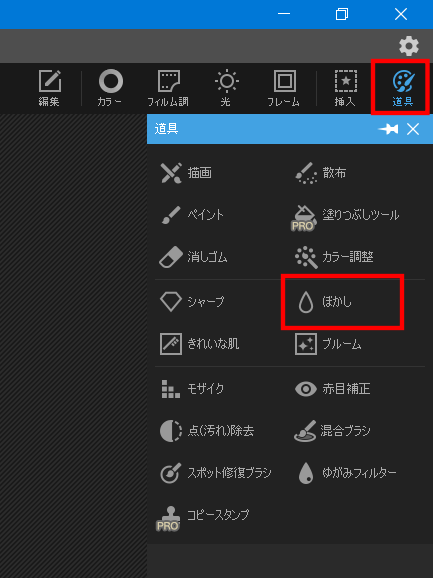 写真編集→道具→ぼかし
写真編集→道具→ぼかし
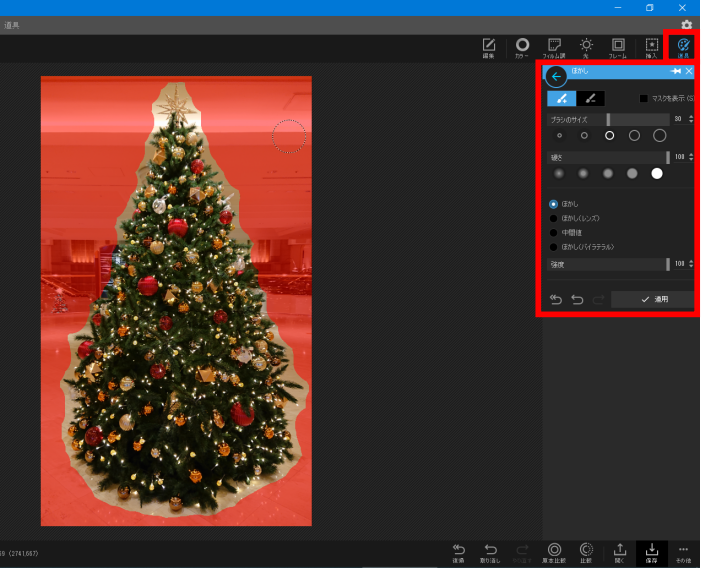
クリスマスツリーの背景をドラッグで選択(赤の部分)→適用をクリック
ブラシの選択を「減算(-)」にしてドラッグするとぼかしを解除することができます。
ブラシの形は四角等に変更できます。
大きさ、硬さ、ぼかしの種類、強度を変更できます。
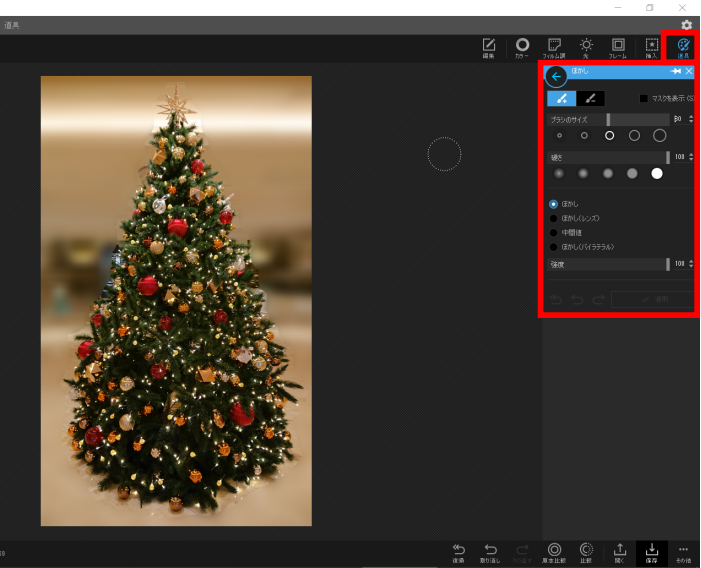
背景をぼかしました。
「光」にある「ピンぼけ」を使って雪の結晶を散らします

光→ピンぼけ→001→シェイプは雪の結晶→色は白
→画像の上をドラッグすると雪の結晶の位置が変わります。
→適用をクリックします。